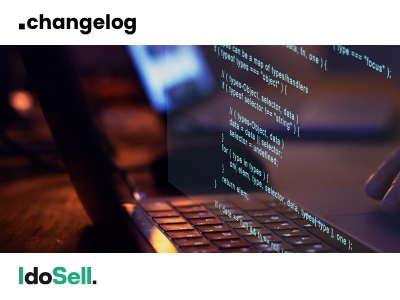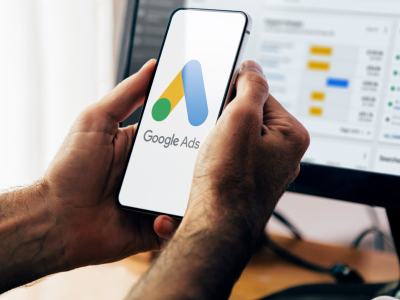
Jak uruchomić powiadomienia Web Push w sklepie internetowym?
Krok 1 - Przede wszystkim upewnij się, że masz aktywną usługę "E-mail Marketing Pro" i ustawiony cały sklep po SSL (https)
Powiadomienia Web Push są oferowane w ramach narzędzia do wysyłania newsletterów.
Dodatkowo do poprawnego wysyłania powiadomień Web Push musisz włączyć wyświetlanie całego sklepu po SSL (https), - zrobisz to w menu ADMINISTRACJA / Zarządzanie domenami, SSL, przekierowaniami i usługami systemowymi / Zarządzaj SSL opcja: Przekierowuj na SSL na wszystkich stronach sklepu (sklep dostępny wyłącznie przez SSL).
Gdy już to zrobisz, przejdź do MARKETING / E-Mail Marketing Pro i Web Push i wybierz, dla których sklepów ma być możliwa wysyłka powiadomień Web Push.

Następnie dodaj domyślną ikonę dla powiadomień Web Push. Po kliknięciu w "zmień ikonę" zostaniesz przekierowany do "MODERACJA / Logo, top i inne elementy strony / Zarządzanie wyglądem elementów strony", gdzie dla każdego ze sklepów i języków w tym sklepie ustawisz domyślną ikonę dla powiadomienia. Możesz użyć do tego faviconę z danego sklepu.



Krok 2 - Włącz toplayer zachęcający Twoich klientów do subskrypcji powiadomień
Przejdź do MODERACJA / Toplayery i włącz domyślne toplayery dla powiadomień Web Push, które zachęcą Twoich klientów do subskrypcji.
- webpush_agreement_toplayer_unregistered - przeznaczony jest dla niezalogowanych klientów Twojego sklepu
- webpush_agreement_toplayer_registered - przeznaczony jest dla zalogowanych klientów Twojego sklepu (zarówno detalistów, jak i hurtowników)

Domyślnego toplayera nie możesz edytować pod względem treści i ustawień. Możesz za to samodzielnie przygotować nowy toplayer z inną treścią i ustawieniami lub zlecić jego przygotowanie nam (patrz "Krok 6").

Krok 3 - Włącz wysyłkę powiadomień Web Push dla poszczególnych wiadomości transakcyjnych
Wejdź do szablonów wiadomości transakcyjnych w MODERACJA / Wiadomości transakcyjne e-mail i SMS, dla których chcesz wysyłać powiadomienia Web Push.

W sekcji "Ustawienia powiadomienia Web Push" ustaw opcję "Wysyłaj to powiadomienie" na "tak".

Następnie wybierz, czy chcesz skorzystać z domyślnego szablonu (treść jest oparta o tę domyślną dla szablonów SMS). Zalecamy jednak, abyś zredagował własny tytuł i treść, lepiej dostosowane do powiadomień Web Push choćby pod względem długości.

Jeśli nie dodasz innej ikony, w powiadomieniu zostanie wysłana ta, którą ustawiłeś domyślnie w kroku 1. Możesz jednak ustawić indywidualną ikonę dla wiadomości transakcyjnej, dzięki czemu wyróżnisz powiadomienie od pozostałych, wysyłanych do klientów Twojego sklepu.

Uwaga! Ważność powiadomienia Web Push dla wiadomości transakcyjnej jest ustalona na 15 minut i nie możesz jej zmienić.
Krok 4 - Włącz wysyłkę powiadomień Web Push dla automatyzacji marketingu
Wejdź do szablonów wiadomości triggerowanych w MARKETING I INTEGRACJE / Automatyzacja marketingu, dla których chcesz wysyłać powiadomienia Web Push.
Na poziomie kampanii, w sekcji "Ustawienia powiadomienia Web Push" ustaw opcję "Ważność powiadomienia Web Push do" na okres, który najbardziej Cię interesuje. Domyślnie w ramach kampanii powiadomienia mają ustawioną ważność na 7 dni, ale możesz ją zwiększyć maksymalnie do 30 dni. Ustawienie ważności powiadomienia jest bardzo ważne, ponieważ po przekroczeniu ustawionego terminu od momentu wysłania powiadomienia, powiadomienie takie nie wyświetli się subskrybentowi.

W samej wiadomości transakcyjnej przypisanej dla danej kampanii w sekcji "Ustawienia powiadomienia Web Push" ustaw opcję "Wysyłaj to powiadomienie" na "tak".

Jeśli nie dodasz innej ikony, w powiadomieniu zostanie wysłana ta, którą ustawiłeś domyślnie w korku 1. Możesz jednak ustawić indywidualną ikonę dla wiadomości triggerowanej, dzięki czemu wyróżnisz powiadomienie od pozostałych, wysyłanych do klientów Twojego sklepu.

Krok 5 - Zdecyduj, czy dla danej kampanii newsletter e-mail mają być również wysyłane powiadomienia Web Push
Podczas tworzenia newslettera e-mail w MARKETING I INTEGRACJE / Newslettery e-mail i SMS przejdź do sekcji "Ustawienia powiadomienia Web Push". Jeśli chcesz, aby newsletter został również wysłany jako powiadomienie Web Push, ustaw opcję "Wysyłaj ten newsletter również jako powiadomienie Web Push" na "tak".

Jeśli nie dodasz innej ikony, w powiadomieniu zostanie wysłana ta, którą ustawiłeś domyślnie w korku 1. Możesz jednak ustawić indywidualną ikonę dla newslettera, dzięki czemu wyróżnisz powiadomienie od pozostałych, wysyłanych do klientów Twojego sklepu.

Na koniec ustaw "Ważność powiadomienia Web Push do" na okres, który najbardziej Cię interesuje. Domyślnie powiadomienia dla newslettera e-mail mają ustawioną ważność na 7 dni, ale możesz ją zwiększyć maksymalnie do 30 dni.

Ustawienie ważności powiadomienia jest bardzo ważne, ponieważ po przekroczeniu ustawionego terminu od momentu wysłania powiadomienia, powiadomienie takie nie wyświetli się subskrybentowi.
Krok 6 - Spersonalizuj swoje powiadomienia Web Push i wyróżnij się!
Dla każdego powiadomienia możesz zdefiniować własną ikonę - każda wiadomość transakcyjna, trigerrowana czy informująca o newsletterze może zawierać np. logo Twojego sklepu internetowego z inną ikoną w zależności od typu wiadomości.
Jeśli chciałbyś spersonalizować powiadomienia Web Push pod kątem ikony czy zaprojektować nowy toplayer, zachęcamy do zgłoszenia się do naszego działu graficznego, który Ci w tym pomoże.
Powiązane treści